Руководство по отображению ленты Instagram на веб-сайтах WordPress [7 шагов]
Опубликовано: 2023-10-27Instagram — популярная социальная сеть для обмена изображениями и роликами. Если ваш бизнес часто использует изображения и видео, вам следует заявить о себе в Instagram. Но знаете ли вы самое интересное?
Вы можете разместить свою ленту Insta на своем веб-сайте. Как это сделать и почему я должен это сделать?
Я расскажу вам, как в ближайшее время, но давайте поговорим о том, почему.
Иногда вы можете быть перегружены Facebook или Instagram. Какую платформу мне использовать для своего бизнеса? Ну, это зависит от типа вашего бизнеса. Facebook отлично подходит для таргетинга рекламы на более обычных клиентов, и функция сообщества тоже великолепна. Instagram лучше всего подходит для деятельности, ориентированной на изображения, а также для функциональности покупок.
Преимущества размещения Insta на вашем сайте
Первая причина — сообщить вашим клиентам, что вы существуете в Instagram. Ну, вы можете прикрепить значок Insta к нижнему колонтитулу, но это не так уж и увлекательно. Люди могут пойти проверить вашу Инста или нет. Но если вы показали свою ленту в Instagram, они наверняка зацепятся и начнут взаимодействовать с вашими творениями.
- Если ваш бизнес ориентирован на молодежь, вам обязательно стоит приложить максимум усилий для перехода на Insta. Исследования показывают, что возрастная группа 18–24 лет (31,6%) больше всего использует Instagram, а второй по величине группой пользователей является возрастная группа 25–34 лет (29,5%) .
- Вы можете создать живую галерею, где все, что вам нужно сделать, это загрузить фотографии в свой Instagram.
- Люди могут посетить ваш Instagram из ленты, которую вы представили на своем веб-сайте. Это не только увеличивает вашу вовлеченность в Instagram, но и дает им социальное доказательство.
- Еще одна замечательная вещь: вы можете использовать Shoppable Feed и позволять людям покупать на вашем сайте.
Это еще не все, но сейчас я покажу вам, как можно встроить ленту Instagram на свой сайт.
Что такое WP Social Ninja и зачем он нам нужен?
Мы будем использовать плагин для социальных сетей, чтобы сделать нашу работу быстрее и эффективнее. Я выбираю WP Social Ninja (бесплатно). Причина? Это лучший плагин для социальных сетей, доступный на данный момент на арене WordPress.
Расскажу немного подробнее о WP Social Ninja вкратце.
Существует множество плагинов для социальных сетей, и каждый плагин имеет свою цель. Однако WP Social Ninja предназначен для показа ваших социальных каналов на вашем веб-сайте. Цель — подключить больше пользователей, повысить вовлеченность и позволить пользователям проверять социальные сети с вашего сайта.
Я не собираюсь рассказывать вам обо всех вариантах использования этого замечательного инструмента. Позвольте мне привести здесь один пример. С помощью WP Social Ninja вы можете отображать видео YouTube на своем веб-сайте, просто интегрировав свой канал. Эта опция просто дает вам возможность организовать видеораздел, не прилагая лишних усилий.
Попробуйте WP Social Ninja (профессиональная версия), чтобы узнать больше интересных функций. Если вы хотите увидеть интерфейс и то, как он работает, прежде чем покупать лицензию, вы можете скачать бесплатную версию.
Добавьте ленту Instagram на свой сайт WordPress
Вот пошаговый процесс добавления ленты Instagram на ваш сайт. Для этого нам нужно сначала установить WP Social Ninja.
Шаг 1. Установите WP Social Ninja
Откройте «Плагины» > «Добавить новый» на панели управления WordPress. Затем выполните поиск с помощью WP Social Ninja в строке поиска. Вы можете видеть, что плагин появится в результате. Оттуда нажмите кнопку «Установить сейчас» .
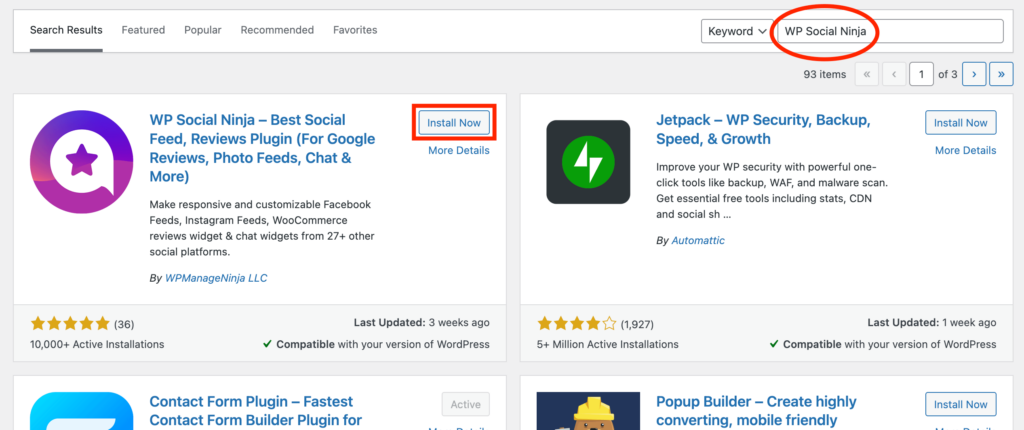
Затем нажмите «Активировать» . Плагин теперь будет активирован автоматически.
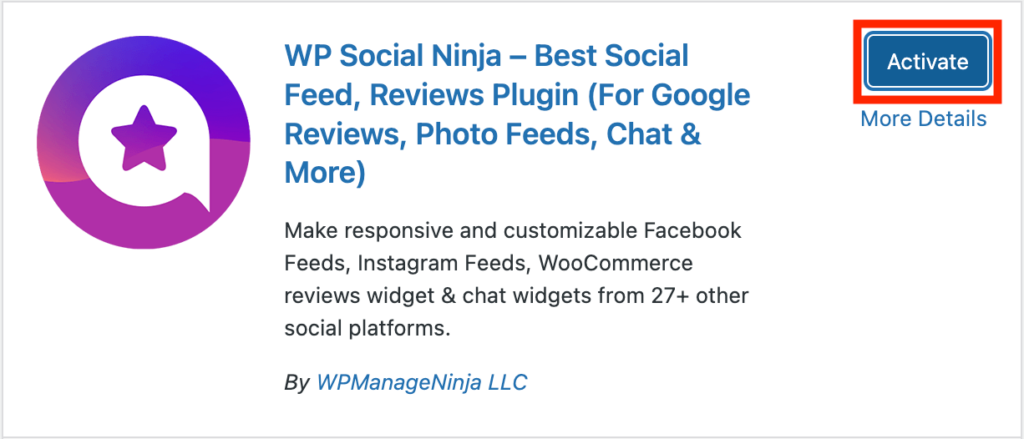
Шаг 2. Настройте ленту Instagram
Теперь перейдите к плагину, и вы увидите главную страницу со множеством платформ.
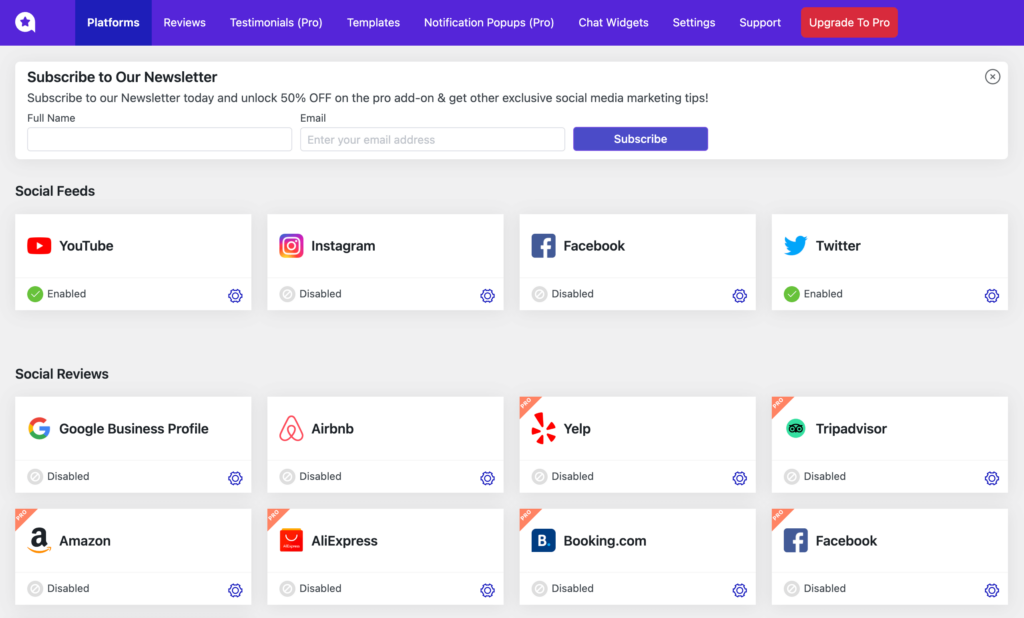
Поскольку мы ищем ленту Instagram, приступим к ее настройке. Нажмите значок настройки, и появится всплывающее окно.
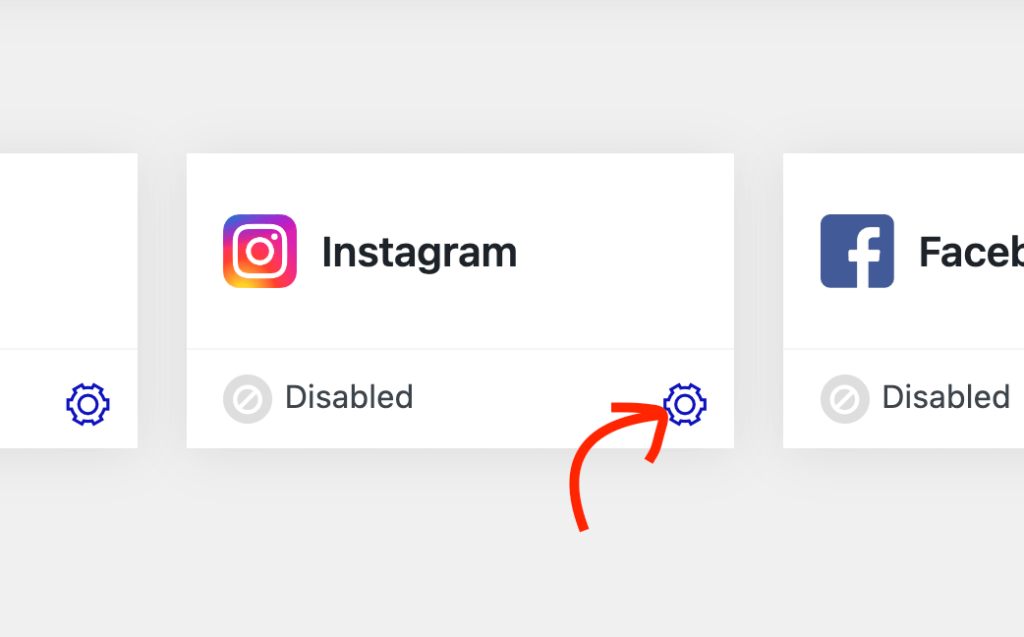
Выберите тип учетной записи, которую хотите подключить.
Если вы выберете личный аккаунт, то подключить его можно напрямую через Инстаграм. Для бизнес-аккаунта вам необходимо зайти через Facebook. И, наконец, для ручного подключения необходимо предоставить токен доступа.
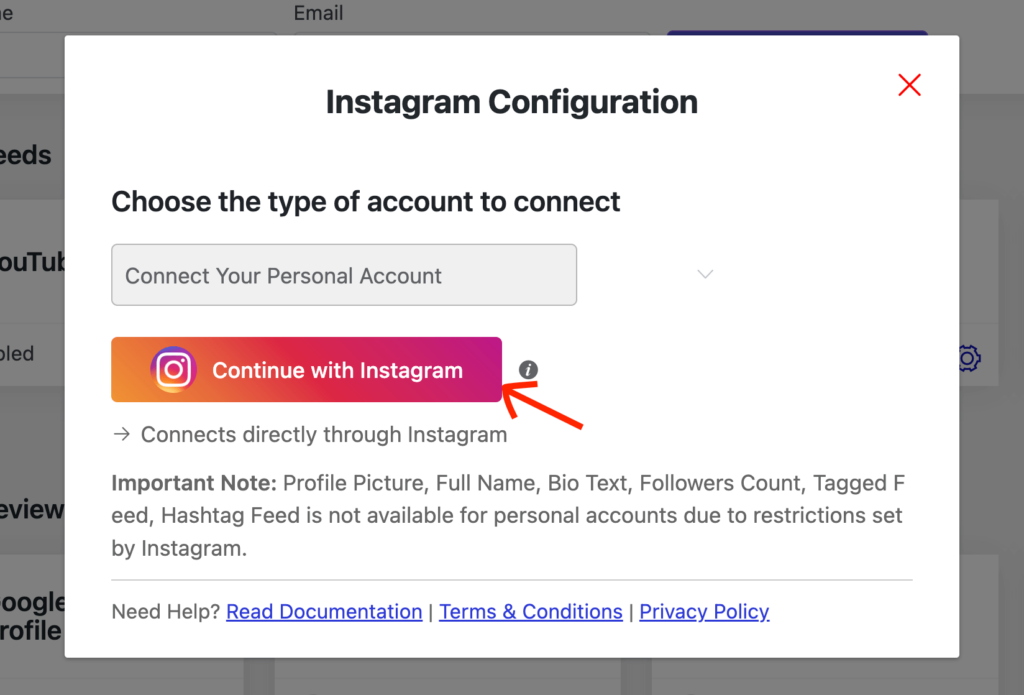
Я выберу личный аккаунт. Для личных аккаунтов некоторые вещи будут недоступны, поскольку Instagram этого не позволяет. Это изображение вашего профиля, полное имя, биография, количество подписчиков и сообщения с тегами и хэштегами.
Нажмите кнопку «Продолжить с Instagram» . Вы попадете в Instagram.
Теперь нажмите кнопку Разрешить .
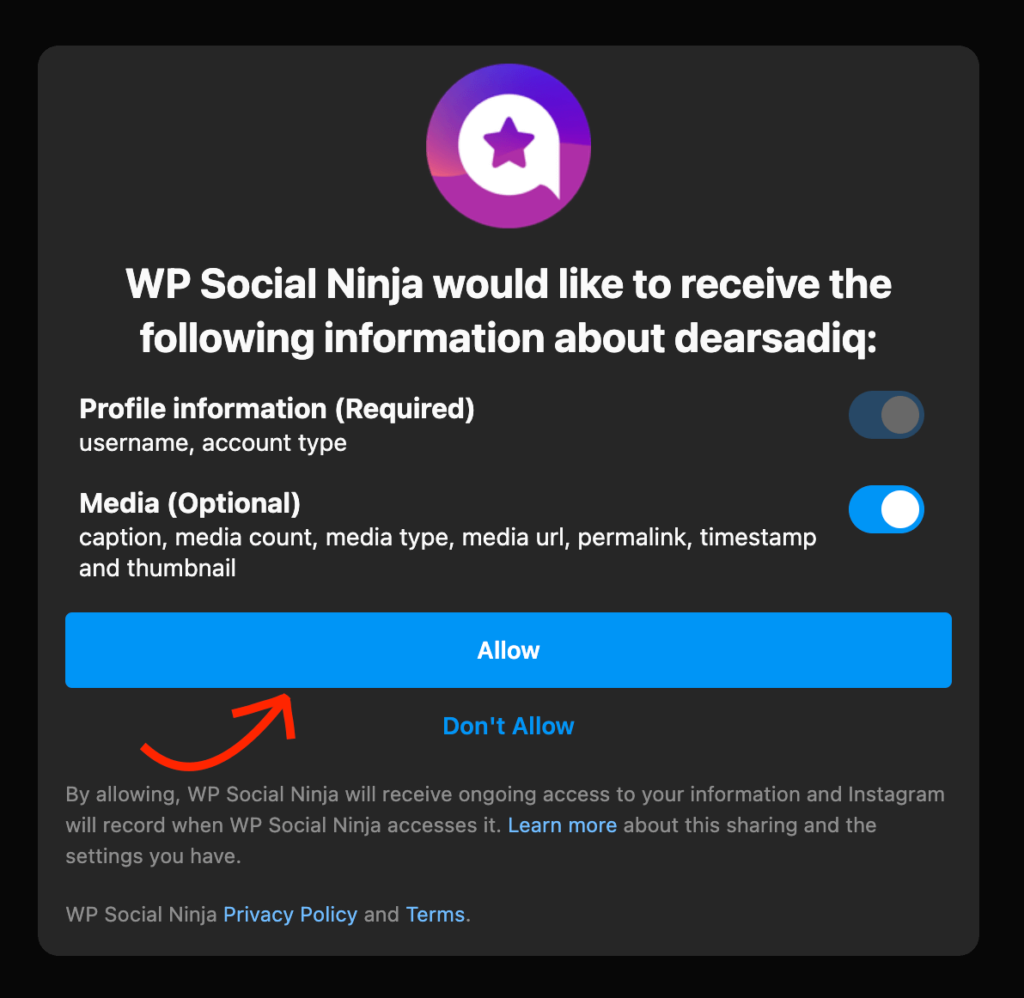
Вернитесь на свой сайт, и вы увидите, что ваше соединение с Instagram установлено успешно. Если вы хотите добавить еще одну учетную запись, нажмите кнопку «Добавить еще учетную запись» .
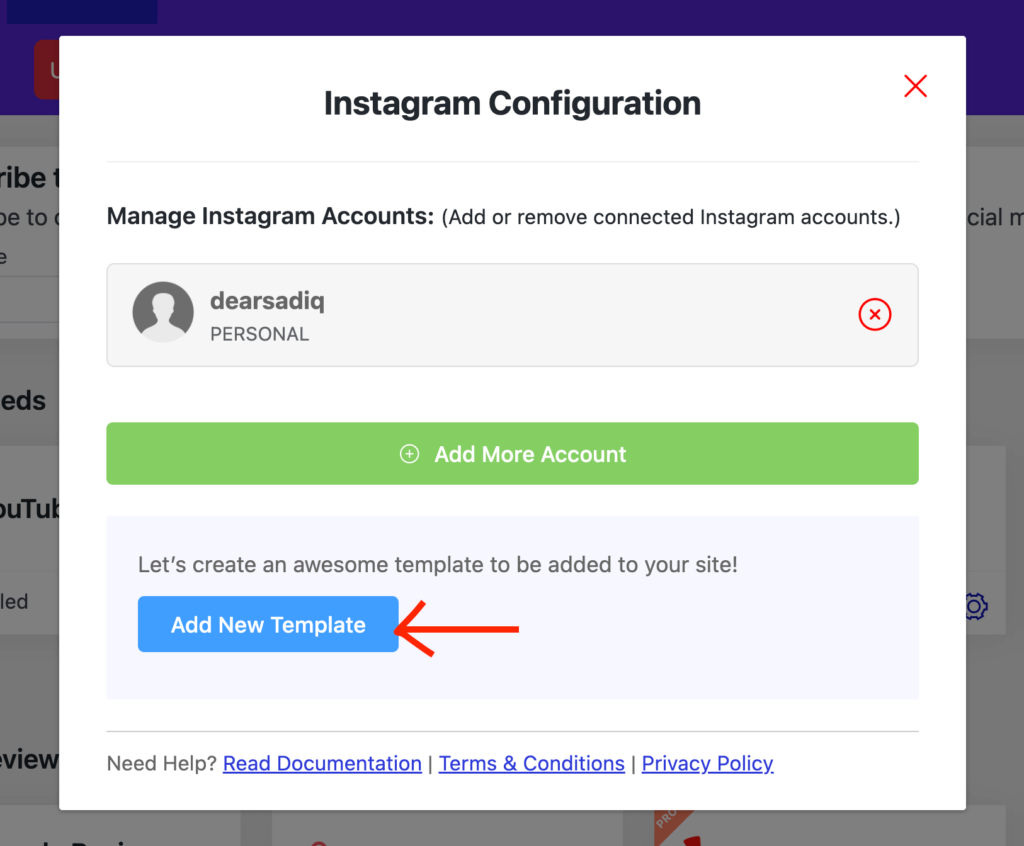
Шаг 3. Настройка шаблона
Перейдем к дальнейшей настройке. Нажав «Добавить новый шаблон» , вы попадете на страницу редактирования шаблона.

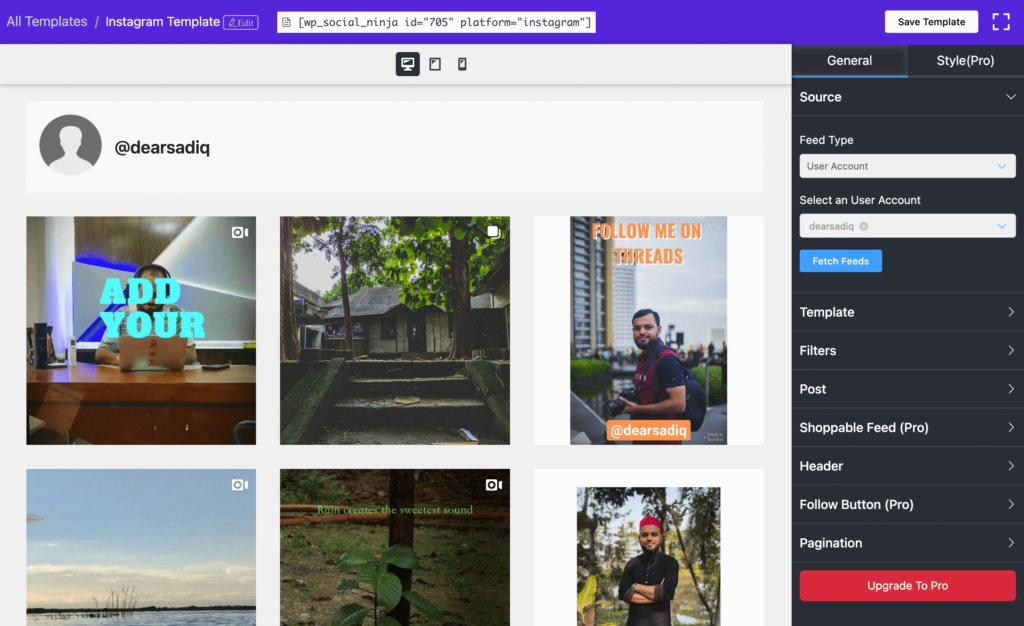
Тип макета: хотя существует три разные категории, в бесплатной версии доступна только сетка. Две другие Carousel и Masonry предназначены для профессиональных пользователей. Кроме того, вы можете выбирать между двумя шаблонами: первый показывает подписи, когда кто-то наводит курсор на изображение, а второй показывает подписи под изображением.
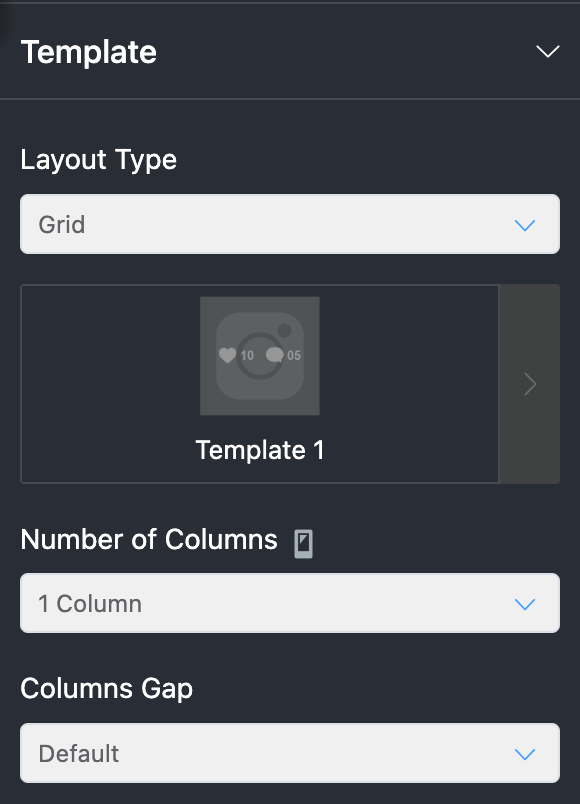
Количество столбцов: от 1 столбца до 10 столбцов, выберите количество, необходимое для вашего сайта.
Зазор между столбцами: выберите «маленький», «узкий», «шире», «без промежутка», «широкий» или «по умолчанию».
Шаг 4. Настройка фильтров
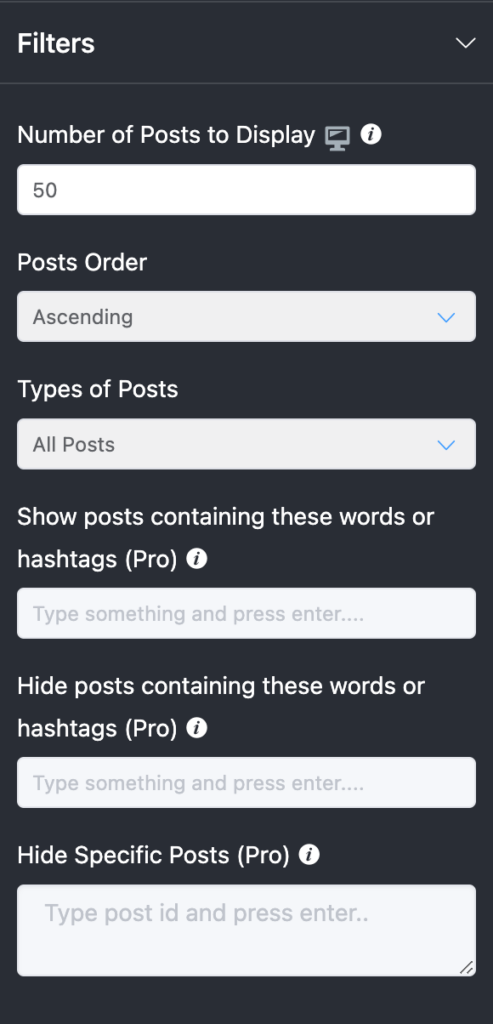
Количество отображаемых сообщений: здесь вы можете указать, сколько сообщений вы хотите показывать из своей ленты.
Порядок публикаций. Здесь вы можете определить порядок публикаций по возрастанию, убыванию, наименее популярному, самому популярному или случайному. Последние три опции доступны только в версии Pro.
Тип сообщений: вы можете выбрать, какой тип сообщений вы хотите отображать. Вы можете выбирать из всех сообщений, только видео и только изображений.
Показать/скрыть сообщения на основе хэштегов. Используя следующие два поля, вы можете показать или скрыть некоторые сообщения на основе хэштегов (это также профессиональные функции).
Скрыть специальную функцию (pro): скройте нужную публикацию, введя идентификатор публикации.
Шаг 5. Публикуйте настройки
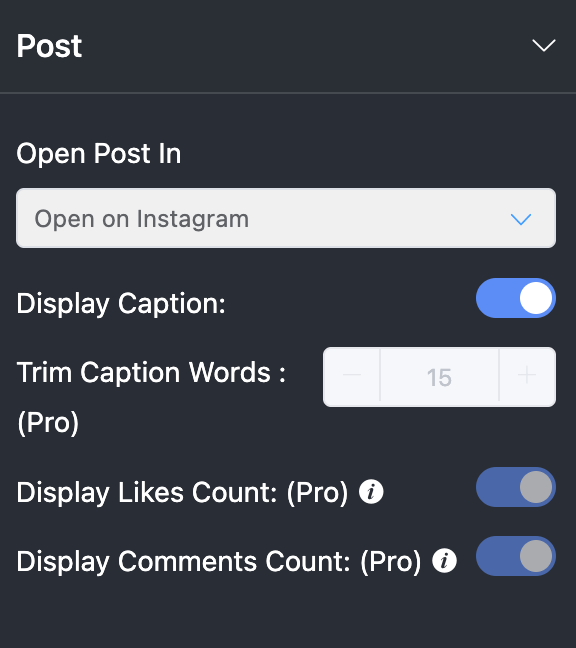
Открыть сообщения: Где вы хотите открыть сообщение? Вы можете выбрать его открытым в Instagram. Это лучший вариант, который доступен в бесплатной версии. Два других варианта — нет и встроенный. Чтобы разрешить открывать сообщения во всплывающем окне, вам необходимо купить премиум-лицензию.
Отобразить заголовок: если вы хотите отобразить заголовок, удерживайте переключатель включенным.
Обрезать слова подписи: это профессиональная функция, с помощью которой вы можете скрыть некоторую часть подписи.
Отображать количество лайков/комментариев: поскольку это профессиональные функции, я не буду их обсуждать. Но, я думаю, они говорят сами за себя.
Шаг 6. Покупаемый фид
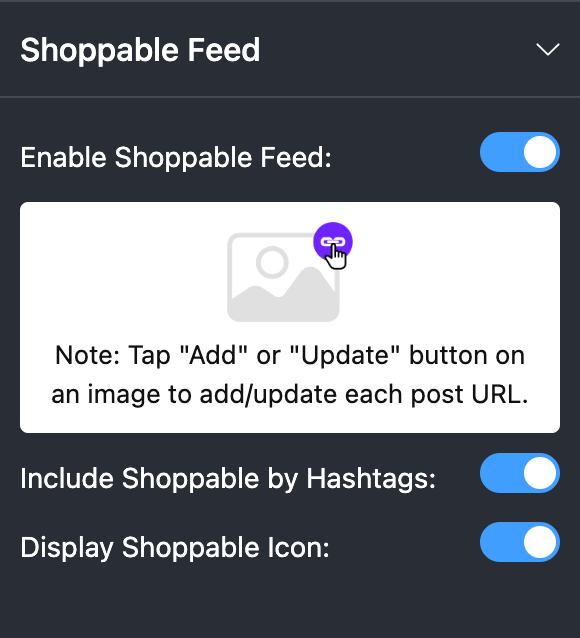
Это профессиональная функция WP Social Ninja. Тем не менее, я собираюсь немного поговорить об этом, поскольку он имеет такую большую ценность для вашего бизнеса, что вы не пожалеете о его использовании. Включив эту функцию, вы можете разрешить своим клиентам совершать покупки через Instagram с вашего сайта.
Шаг 7. Добавьте ленту Instagram на свой сайт.
Мы сделали все настройки. Теперь мы добавим ленту Instagram на наш сайт. Откройте «Страницы» > «Добавить новый» или «Сообщения» > «Добавить новый» на панели управления WordPress. В редакторе Gutenberg введите « / », а затем напишите WP Social Ninja.
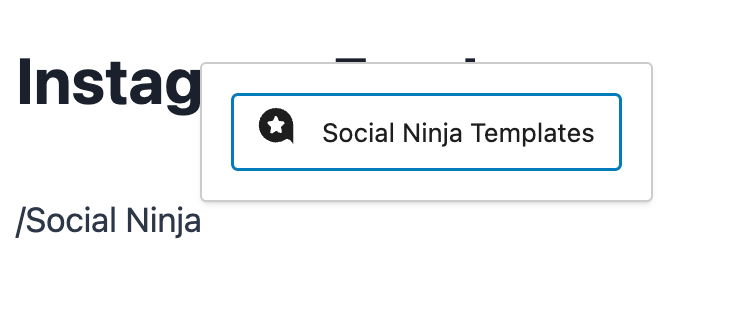
Вы также можете нажать значок « + » и найти виджет WP Social Ninja.
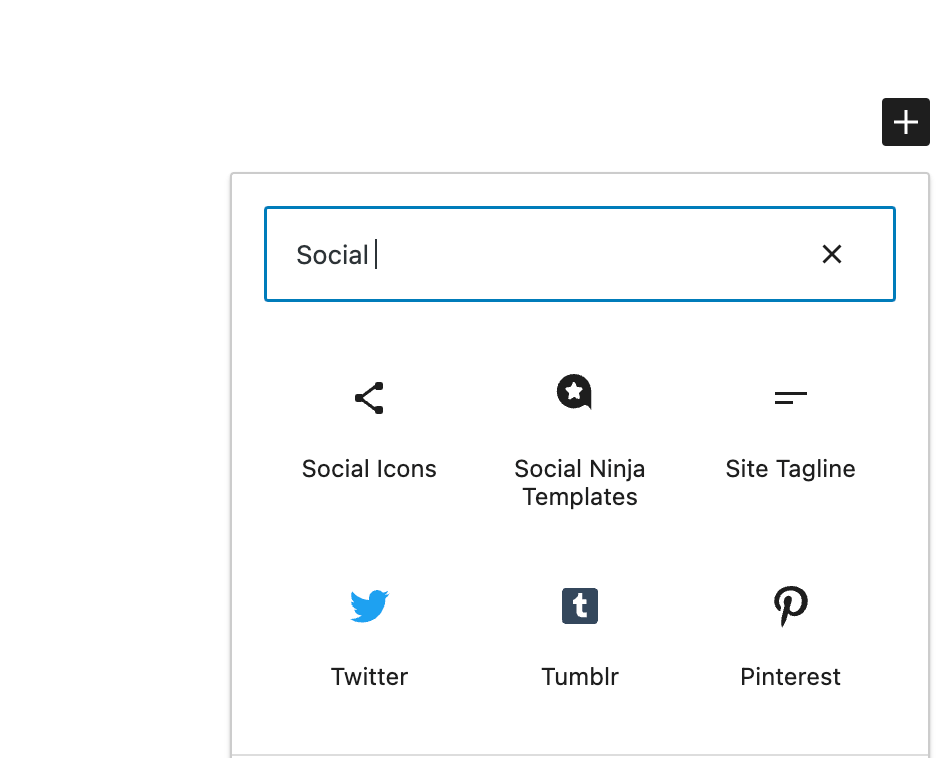
Теперь выберите созданный вами шаблон.
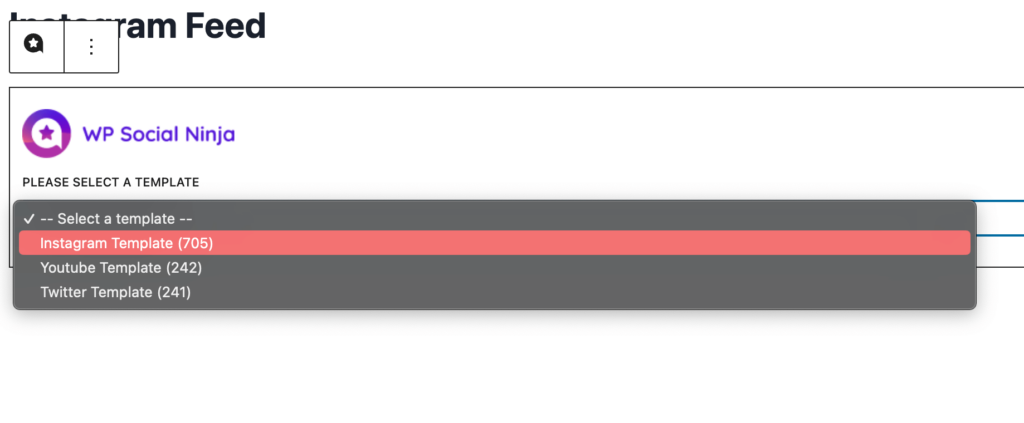
Если вы хотите добавить канал на существующую страницу или публикацию, вы также можете это сделать. После добавления шаблона сохраните страницу или нажмите «Опубликовать», если она новая.
Вот и все. Теперь смотрите превью. Вы успешно добавили ленту Instagram на свой сайт.
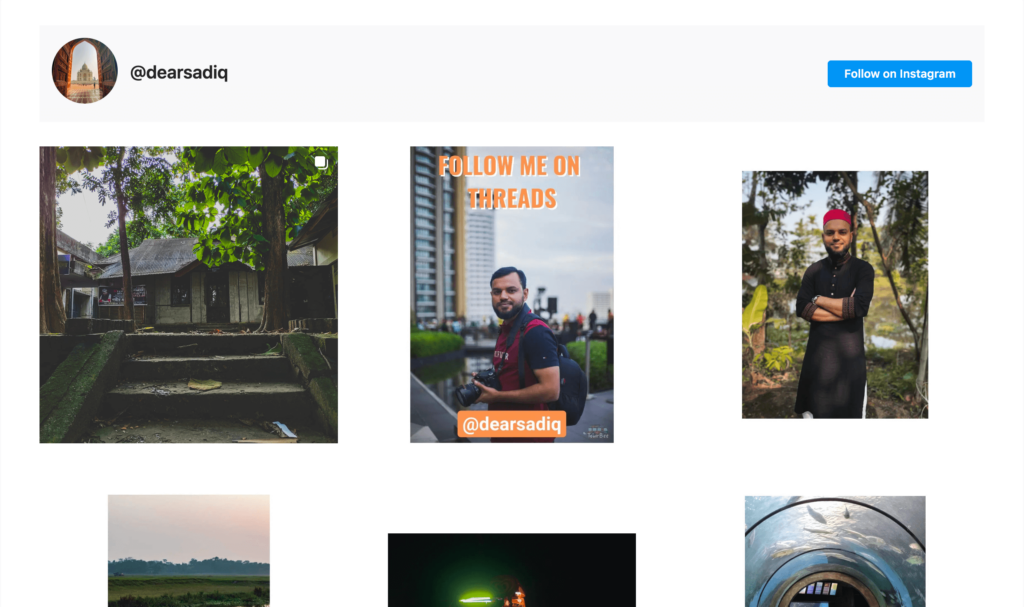
Заключение
Вот и все. Теперь вы знаете, как добавить ленту Instagram на свой сайт WordPress. Пришло время поиграть с различными вариантами и посмотреть, какая комбинация даст лучший результат. Вы можете попробовать шаблоны и фильтры и посмотреть, как они сочетаются со стилем вашего сайта.
Как только вы освоитесь с шаблоном Instagram, я предлагаю вам попробовать другие социальные платформы и обогатить свой сайт различными лентами. Это даст вашим пользователям новый вкус, и они смогут тратить больше времени на навигацию по вашему сайту.
